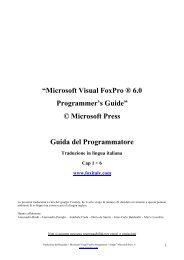Users Guide Visual FoxPro®" di Microsoft
Users Guide Visual FoxPro®" di Microsoft
Users Guide Visual FoxPro®" di Microsoft
Create successful ePaper yourself
Turn your PDF publications into a flip-book with our unique Google optimized e-Paper software.
Aggiungere controlli al modulo<br />
In un modulo si possono inserire i seguenti tipi <strong>di</strong> controllo:<br />
Per visualizzare Scegli questo controllo<br />
Campi <strong>di</strong> tabella, variabili e altre espressioni Campo (Field)<br />
Testo letterale Etichetta (Label)<br />
Linee <strong>di</strong>ritte Linea (Line)<br />
Bor<strong>di</strong> e contorni Rettangolo (Rectangle)<br />
Cerchi, ovali, contorni arrotondati, bor<strong>di</strong><br />
Rettangolo arrotondato (Rounded<br />
Rectangle)<br />
Immagini bitmap o campi generici Immagine (Picture/OLE Bound)<br />
Dopo aver <strong>di</strong>sposto i controlli si può mo<strong>di</strong>ficare il loro formato, la loro <strong>di</strong>mensione, posizione e colore; si possono inoltre aggiungere<br />
commenti visibili solo da schermo che non verranno riportati in fase <strong>di</strong> stampa.<br />
Aggiungere controlli con Quick Report<br />
Quick Report rappresenta un modo rapido per creare un semplice formato <strong>di</strong> modulo automaticamente. Selezionando pochi componenti <strong>di</strong><br />
base, <strong>Visual</strong> FoxPro crea il formato in base alla scelta fatta.<br />
Create un controllo con Quick Report<br />
1. Selezionare Reports in Project Manager<br />
2. Scegliere New.<br />
3. Scegliere New Report.<br />
4. Scegliere Quick Report dal menù Report.<br />
5. Selezionare la tabella da usare e premere quin<strong>di</strong> OK.<br />
La finestra <strong>di</strong> <strong>di</strong>alogo <strong>di</strong> Quick Report<br />
6. Selezionare il formato dei campi, il titolo e le opzioni necessarie.<br />
7.<br />
Per selezionare campi per il modulo, scegliere Fields e completare la finestra <strong>di</strong> <strong>di</strong>alogo Field Picker<br />
La finestra <strong>di</strong> <strong>di</strong>alogo Field Picker .